• Abgelegt bei: Foto/Video/Audio Lösung • Bewährte Lösungen
GoPro ist eine Kamera, die für die Videoproduktion verwendet wird. Es handelt sich hierbei um eine unglaublich leichte Kamera, mit der Sie mithilfe eines Stabes hochwertige Aufnahmen aus den unterschiedlichsten Winkeln machen können. Die GoPro wird häufig in der Sportfotografie und für Videoaufnahmen verwendet. Die von diesem tollen Gerät aufgenommenen Videos liegen im MP4-Videoformat vor. Die für die Wiedergabe von GoPro MP4-Videos empfohlene Software ist GoPro Studio. Es stellt die bevorzugte Videobearbeitungssoftware für GoPro MP4-Videos dar. Sie können jedoch auch andere Videobearbeitungsprogramme verwenden, die das MP4-Videoformat unterstützen, z.B. VLC Media Player , für die Wiedergabe und Bearbeitung von GoPro MP4-Videos verwenden.

Teil 1: Ursachen für die Beschädigung von Videodateien
GoPro-Videos werden in hoher Auflösung aufgezeichnet. Sie enthalten viele Erinnerungen, viele Benutzer möchten Sie deshalb vor Schäden schützen. Wie alle anderen Typen von Videodateien sind GoPro MP4-Videos jedoch anfällig für Beschädigungen. Sie nehmen leicht Schaden, wenn sie nicht korrekt behandelt werden. Im Folgenden finden Sie einige der Gründe, die zur Beschädigung von GoPro-Videos führen können.
- Bösartige Spyware: Wenn Ihr PC oder Mac mit Spyware infiziert ist, besteht ein hohes Risiko, dass auf Ihrem System vorhandene GoPro MP4-Videodateien beschädigen werden. Es handelt sich hierbei um bösartige Software, die MP4-Videos irreparabel beschädigen kann.
- Unterbrechung während der Übertragung eines Videos von der Kamera zum PC: Unterbrechungen während der Übertragung eines GoPro MP4-Videos von der Kamera zum PC können zu einer Beschädigung der Videodatei führen. Zu einer solchen Unterbrechung kann es entweder durch einen Stromausfall oder durch das Trennen der Kamera vom PC kommen, bevor die Videodatei vollständig übertragen wurde.
- Ausfall der Speicherkarten: Die Verwendung einer defekten oder beschädigten Speicherkarte für die Aufnahme von GoPro MP4-Videos führt wahrscheinlich zur Beschädigung der entsprechenden Dateien.
- Unsachgemäßes Entfernen der Speicherkarte aus der Kamera: Der unsachgemäße Umgang mit einer Speicherkarte, auf der GoPro MP4-Videos gespeichert sind, ist eine weitere wichtige Ursache für die Beschädigung von Videos. Das gewaltsame Entfernen einer Speicherkarte aus der Kamera kann darauf aufgezeichnete GoPro MP4-Videos beschädigen.
Teil 2: Das beste GoPro MP4-Videoreparatur-Tool
Wenn Ihre GoPro-Videos beschädigt wurden, benötigen Sie einen Weg zur Reparatur Ihrer GoPro-Videos. Die beste Möglichkeit zum Reparieren von GoPro-Videos ist die Verwendung eines GoPro MP4-Videoreparatur-Tools. Es gibt viele Tools dieser Art auf dem Markt, mit denen Sie angeblich beschädigte GoPro-Videos reparieren können. Die meisten dieser Tools können diese Aufgabe jedoch nicht erfüllen. Das einzige Tool, das MP4-Videos effektiv reparieren kann, ist Wondershare Repairit. Es kann beschädigte GoPro-Videos auf sichere Weise reparieren und Videos in ihrer ursprünglichen Qualität wiederherstellen.
- Repariert Probleme mit GoPro MP4-Videobeschädigungen, indem es den Header, Frames , Bewegung, Laufzeit und Ton rekonstruiert.
- Repariert Videodateien unter Windows wie WMV-, ASF-, MOV-, MP4-, M4V-, 3G2-, 3GP- und F4V-Dateien
- Repariert Videodateien auf dem Mac wie MP4, MOV, M4V, M4A und F4V.
- Repariert Videos, die auf Festplatten, Speicherkarten und anderen Geräten gespeichert sind.
- Ermöglicht eine Vorschau der reparierten Videodateien in den unterstützten Dateiformaten.
- Repariert verschiedene Beschädigungen der Datei auf OS X- und Windows-Betriebssystemen.
Hier finden Sie eine Schritt-für-Schritt-Anleitung dazu, wie Sie GoPro-Videodateien mit Wondershare Repairit reparieren können.
Schritt 1. Beschädigtes GoPro-Video hinzufügen
Schritt 1 Laden Sie das GoPro MP4-Videoreparatur-Tool auf Ihren Computer herunter und starten Sie es. Klicken Sie nun auf den „Hinzufügen“-Knopf, um Ihre beschädigten GoPro MP4-Videodateien hinzuzufügen.

Schritt 2. Beschädigtes GoPro-Video reparieren
Schritt 2 Wählen Sie die beschädigten GoPro MP4-Videos in der Liste aus und klicken Sie auf den „Reparieren“-Knopf.

Schritt 3. Vorschau des reparierten GoPro-Videos
Schritt 3 Nach Abschluss des Reparaturvorgangs können Sie sich eine Vorschau des reparierten GoPro MP4-Videos ansehen.

Schritt 4. Beispielvideo zur Reparatur hinzufügen
Schritt 4 Klicken Sie auf den „Speichern“-Knopf, um Ihre reparierten MP4-Videodateien am ausgewählten Ort zu speichern. Sie erhalten eine Bestätigungsmeldung von der Software, sobald die GoPro MP4-Videodatei erfolgreich gespeichert wurde. Sie können außerdem den Modus „Erweiterte Videoreparatur“ für besonders schwer beschädigte Videos testen.

Einfache Tipps zur Vermeidung von Videobeschädigung auf der GoPro-Kamera:
Die folgenden Tipps können sich als nützlich beim Verhindern von Videoschäden auf einer GoPro-Kamera erweisen:
- Stellen Sie sicher, dass Ihr PC läuft, solange Sie GoPro MP4-Videos von der GoPro-Kamera auf ihn übertragen werden.
- Verwenden Sie für die Aufnahme von GoPro MP4-Videos stets eine standardisierte Original-Speicherkarte.
- Nehmen Sie niemals bei niedrigem Akkustand Videos mit Ihrer GoPro-Kamera auf.
- Installieren Sie ein gutes Virenschutzprogramm auf Ihrem PC, um bösartiger Spyware zu beseitigen.
- Sie haben GoPro-Videos aus unbekannten Gründen verloren? Keine Sorge. Hier finden Sie eine Anleitung zum Wiederherstellen von Videodateien.
Teil 3: Beschädigte Dateien mit GoPro SOS reparieren
Wenn Sie eine Datei von Ihrer GoPro abspielen und Ihr Player Sie darauf hinweist, dass die Datei beschädigt ist, können Sie ganz einfach mit dem SOS-System Ihrer GoPro reparieren. Hierfür müssen Sie Ihren SD-Speicher in Ihre GoPro einlegen. Sobald Sie den Speicher mit der beschädigten Datei eingelegt haben, weist die GoPro Sie auf das beschädigte Video hin. Drücken Sie nun eine beliebige Taste und Ihre GoPro beginnt mit dem automatischen Reparaturvorgang.
Das automatische SOS-Reparatursystem Ihrer GoPro weist gewisse Einschränkungen auf, Sie müssen Ihre Videos also möglicherweise mit anderen Mitteln reparieren.
Teil 4: GoPro MP4s mit VLC reparieren
Wenn das automatische Reparatursystem Ihres GoPro SOS das Problem nicht lösen kann, können Sie den VLC-Videoplayer verwenden, der ein automatisches System zur Reparatur beschädigter Videos im AVI-Format mitbringt. Um dieses Tool für die Reparatur von MP4-Videos zu nutzen, müssen Sie zunächst eine Formatkonvertierung durchführen. Praktischerweise bietet der VLC-Player auch eine solche Option zur Formatkonvertierung. Hier lernen Sie Schritt für Schritt, wie Sie diese Arbeit ausführen.
Schritt 1 VLC öffnen und auf Medien klicken
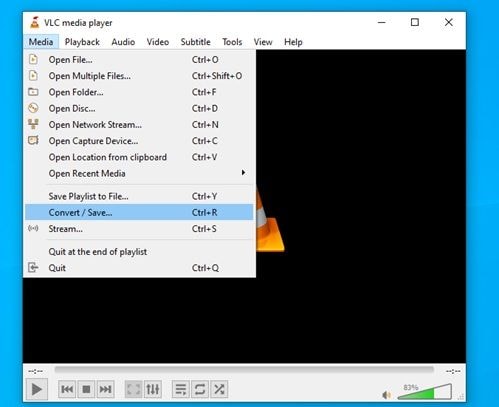
Nun öffnet sich das Werkzeug zur Formatkonvertierung.
Schritt 2 Ein beschädigtes Video hinzufügen
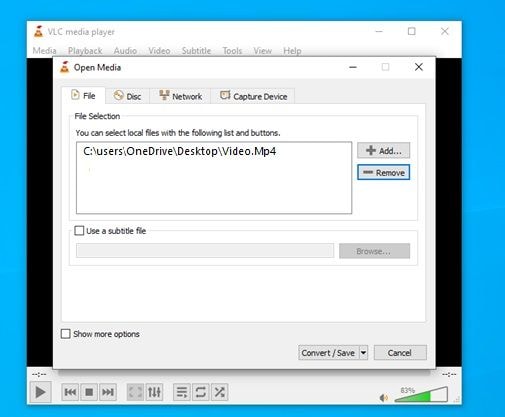
Hier können Sie die beschädigte in .AVI zu konvertierende Datei hinzuzufügen. Sobald Sie die Datei hinzugefügt haben, klicken Sie auf Konvertieren / Speichern
Schritt 3 Einstellungen wählen
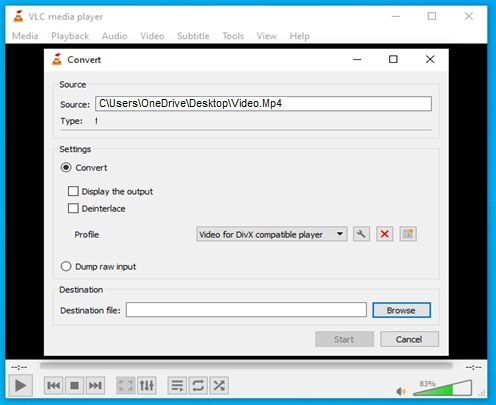
Wählen Sie den Codec, legen Sie den Speicherort für Ihr Video fest und klicken Sie auf „Start“
Schritt 4 VLC öffnen und auf „Präferenzen“ klicken
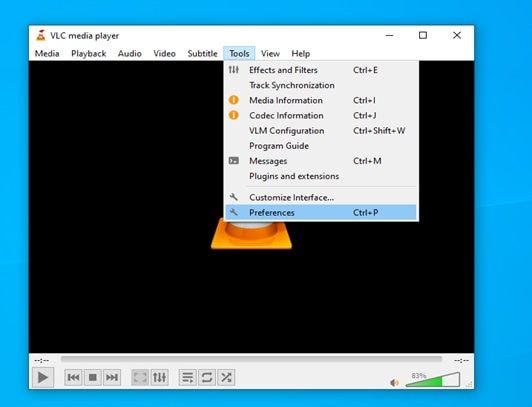
Sie können die „Einstellungen“-Option im Aufklappmenü unter „Werkzeuge“ oder durch Drücken von Strg + P öffnen
Schritt 5 Wählen Sie „Immer reparieren“ unter der Option „Beschädigte oder unvollständige AVI-Datei“
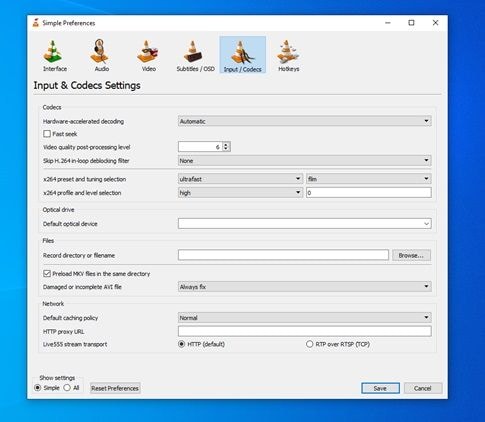
Sie finden die Option im Bereich Eingabe / Codecs. Wenn Sie die Option Immer reparieren gewählt haben, klicken Sie auf „Speichern“.
Teil 5: Wie kann ich GoPro-Videodateien vor Beschädigungen schützen?
GoPro-Kameras werden in der Regel für Bewegungsaufnahmen verwendet, entweder von einem Fahrzeug aus oder bei einer Aktivität im Freien. Die Kamera bekommt hierbei oft Stöße ab, wird nass oder mit Staub bedeckt. Im Folgenden erhalten Sie einige Empfehlungen zur Vermeidung von Schäden oder Datenverlust.
- Vermeiden Sie das Entfernen der Speicherkarte, solange die Kamera noch in Gebrauch ist
- Trennen Sie Ihre GoPro-Kamera oder die SD-Karte nicht von Ihrem Computer, während noch Dateien übertragen werden.
- Sichern Sie Ihre Daten
- Verwenden Sie ausschließlich GoPro-zertifizierte Speicherkarten.
- Stellen Sie sicher, dass Ihr Speicher in gutem Zustand ist
- Laden Sie Ihren GoPro-Akku stets rechtzeitig auf.
- Bevor Sie die Daten Ihrer Speicherkarten auf Ihrem Computer verwalten, stellen Sie sicher, dass Sie einen aktiven Virenschutz verwenden
- Führen Sie eine Schnellformatier Ihrer SD-Speicherkarte in der GoPro-Kamera durch, bevor Sie wichtige Aufnahmen machen.
Fazit
GoPro-Kameras sind dank ihrer großen Vielseitigkeit und ihrer langen Aufnahmenzeit bei hoher Qualität sehr beliebt. Da es sich um eine sehr kleine Kamera handelt, wird sie oft für Sport- und Autoaufnahmen oder Blogging-Aktivitäten aus bestimmten Perspektiven eingesetzt, wie sie andere Kameras nicht ermöglichen. Aufgrund der rauen Bedingungen, denen sich diese Kameras normalerweise ausgesetzt sehen, werden Daten auf dem Wechselspeicher möglicherweise beschädigt. Es gibt jedoch einige kostenlose und einfache Wege, diese Videos zu reparieren. Hier erfahren Sie alles nötige, um Ihre GoPro-Videos zu reparieren und die Beschädigung von Videos zu verhindern.
Tipps zur Dateireparatur
- Video-Reparatur
- Kostenloses Videoreparatur-Tool
- Speicherkartenfehler
- Kein Ton auf YouTube
- Gopro-Video reparieren
- Dateiübertragungsfehler
- Video auf dem Mac reparieren
- PowerPoint kann keine Medien abspielen
- Digitale Videoreparatur
- MP4-Videoreparatur-Software
- Videowiedergabefehler 224003
- Foto-Reparatur
- Unlesbare Bilder reparieren
- Beste JPG-Fotoreparatur-Software
- JPEG-Fotos auf Mac reparieren
- Gray Box in Fotos beheben
- PNG-Dateien reparieren
- Photoshop ungültiger JPEG-Marker
- Datei-Reparatur




Classen Becker
chief Editor